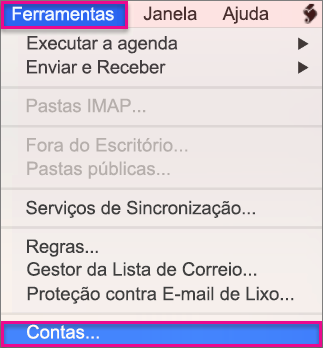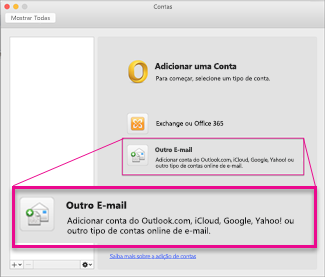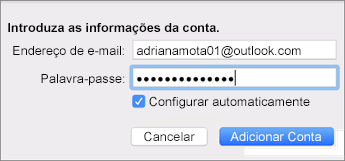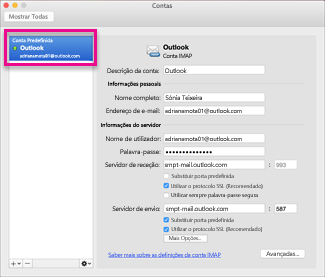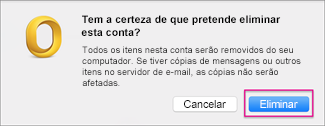Nota: Inicie sessão no Outlook na Web com qualquer conta Microsoft, incluindo contas de e-mail que terminem em @outlook.com, @live.com, @hotmail.com ou @msn.com e Microsoft 365 contas de trabalho ou estudantes.
Pode configurar contas no Outlook para Mac a partir de muitos ISPs populares, assim como fornecedores de serviço de e-mail como o Outlook na Web, AOL, Gmail, MobileMe e Yahoo. Eis como:
Adicionar uma conta
-
No Outlook para Mac 2011, no menu Ferramentas, clique em Contas.
-
Na caixa Contas, clique em Outro E-mail.
-
Introduza o endereço de e-mail e palavra-passe e clique em Adicionar Conta.
Sugestão: Ao adicionar a conta, esta aparece no painel esquerdo da caixa Contas e o Outlook começa a transferir as suas mensagens.
Nota: Com contas de e-mail POP e IMAP, as mensagens de e-mail são os únicos itens que são sincronizados entre o Outlook e o servidor de e-mail. Outros itens que cria no Outlook, como contactos, eventos de calendário, tarefas e notas, são armazenados no seu computador, não no servidor de e-mail.
Eliminar uma conta de e-mail
-
Selecione a conta que pretende eliminar e, no painel do canto inferior esquerdo da caixa de diálogo Contas, selecione Eliminar
-
Selecione Eliminar.
Nota: Quando elimina uma conta POP, as mensagens existentes dessa conta permanecem no Outlook, mas não são transferidas ou enviadas mais mensagens. Quando elimina uma conta IMAP, todas as mensagens dessa conta são eliminadas do Outlook, mas todas as cópias das mensagens que tiver no servidor permanecem aí. Os itens que não sejam mensagens, como contactos e eventos, não são afetados quando elimina uma conta POP ou IMAP.